Drucken mit freier Anordnung
Ordnen Sie mehrere Bilder frei an und nutzen Sie dabei das gesamte Rollenpapier.
Dies ist besonders praktisch beim Drucken vieler Bilder, da sie je nach Rollenpapierbreite automatisch nebeneinander angeordnet werden.
 Hinweis
Hinweis
- Diese Funktion ist nur für Modelle verfügbar, die Rollenpapier unterstützen.
-
Wählen Sie im Bereich Gespeicherte Einstellungen (Stored Settings) die Option Mehrere Bilder (Automatische Schachtelung) (Multiple Images (Auto Nesting)) als Layoutmodus (Layout Mode)aus.
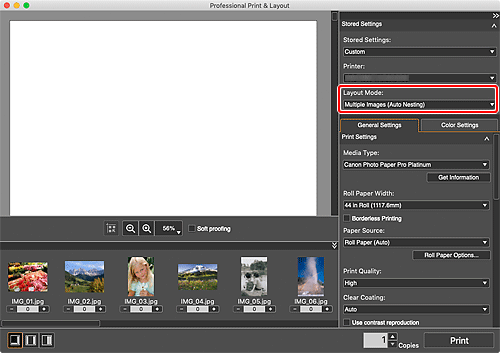
 Wichtig
Wichtig- Wenn Sie nach dem Platzieren von Bildern Mehrere Bilder (Automatische Schachtelung) (Multiple Images (Auto Nesting)) auswählen, wird die das Feldformat auf die Standardeinstellung zurückgesetzt. Die Standardeinstellung kann auf der Registerkarte Layout des Dialogfelds Weitere Einstellungen festgelegt werden.
-
Legen Sie in Druckeinst. (Print Settings) auf der Registerkarte Allgemeine Einstellungen (General Settings) die Rollenpapierbreite (Roll Paper Width) fest.
 Hinweis
Hinweis- Wenn die aktuelle Rollenpapierbreite nicht angezeigt wird, klicken Sie auf Informationserhalt (Get Information) und rufen dann die Informationen vom Drucker ab.
-
Ziehen Sie die Bilder, die Sie drucken möchten, in den Vorschaubereich.
Die Bilder werden automatisch angeordnet.
 Hinweis
Hinweis- Wenn Sie nach dem manuellen Ändern der Positionen und Größen von Bildern auf
 (Automatische Feldschachtelung) klicken, werden die Bilder automatisch entsprechend ihrer aktuellen Position und Größe angeordnet.
(Automatische Feldschachtelung) klicken, werden die Bilder automatisch entsprechend ihrer aktuellen Position und Größe angeordnet.
- Wenn Sie nach dem manuellen Ändern der Positionen und Größen von Bildern auf
-
Klicken Sie auf Drucken (Print).
Das Dialogfenster Drucken (Print) wird angezeigt.
 Hinweis
Hinweis- Die für den Druck erforderliche Rollenpapierlänge wird im Dialogfeld Drucken (Print) angezeigt.
-
Klicken Sie auf OK.
